Zo maak je schermopnames en screenshots op de Galaxy Note10
Je Note10/Note10+ heeft geweldige nieuwe functies. Met de nieuwe schermrecorder en screenshot-opties wordt het delen van je ervaringen gemakkelijker dan ooit. Leg een grappige meme vast, neem je gameplay op, maak een reactievideo of laat je vrienden zien hoe je iets op de telefoon moet doen.
Opmerking: Let op: met alle schermen kun je screenshots maken.
Opmerking: Schermrecorder neemt geen telefoon-, VOIP- of videogesprekken op. Bovendien kunnen sommige apps de schermrecorder functie blokkeren vanwege auteursrechtelijke beperkingen.
In plaats van een app van derden te gebruiken, kun je je scherm opnemen op Galaxy-telefoons met schermrecorder. Met Note10/Note10+ kun je bijna alles opnemen wat op je scherm wordt weergegeven! Je kunt zelfs de frontcamera gebruiken om jezelf tijdens de video op te nemen.
Als je het menu Snelle instellingen wilt openen, veeg je met twee vingers vanaf de bovenkant van het scherm naar beneden. Veeg naar links en tik op schermrecorder. Zodra de afteltimer is afgelopen, zal je telefoon beginnen met het opnemen van wat er op het scherm staat.
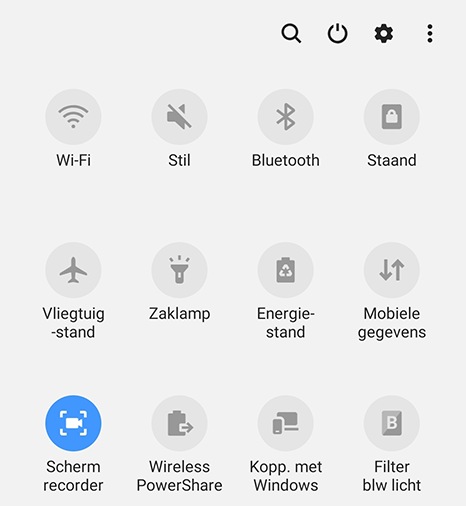
Om jezelf toe te voegen aan de video met behulp van de camera aan de voorzijde, tik je gewoon op het pictogram Frontcamera - het lijkt op een persoonspictogram. Een klein venster verschijnt in de linkerbovenhoek en registreert alles wat je doet.
Als je klaar bent met opnemen, tik je op het pictogram Stop. De video wordt automatisch opgeslagen in de galerij.
Je kunt ook nog schrijven op het scherm terwijl de opname wordt gemaakt. Tik op het Potlood pictogram , selecteer de gewenste kleur en gebruik vervolgens je vinger of S-pen om op het scherm te schrijven. Je kunt echter geen gebruik maken van games, video's of navigatieopties terwijl je op het scherm schrijft. Zodra je de potlood functie uitschakelt, zal het scherm weer normaal worden.
Wil je dat de video alleen de media op de telefoon of externe geluiden, zoals je stem, opneemt? Je kunt deze en andere instellingen eenvoudig aanpassen om je video perfect te maken.
Als je het menu Snelle instellingen wilt openen, veeg je met twee vingers vanaf de bovenkant van het scherm naar beneden. Veeg naar links en tik lang op schermrecorder. Hier zie je de beschikbare opties:
- Geluid: Selecteer het geluid dat de video moet opnemen. Je kunt kiezen tussen geen geluid, mediageluiden of media-geluidsmicrofoon.
- Videokwaliteit: Kies de gewenste kwaliteit voor video's. De beschikbare opties zijn 1080p, 720p en 480p.
- Selfie videoformaat: Pas de grootte van het pop-upvenster aan wanneer je zelf opnames maakt met de camera aan de voorzijde.
Het maken van een screenshot is niet veranderd, maar de knoppen wel. Op de Note10/Note10+ worden de aan/uit-knop en de Bixby-knop gecombineerd tot één; deze wordt de side-key genoemd. Het is even wennen, maar aan de andere kant kun je nu met één hand een screenshot maken.
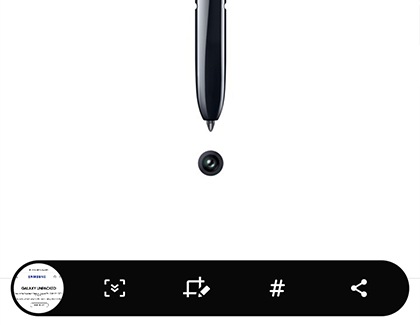
Om een screenshot te maken, druk je tegelijkertijd kortstondig op de Side-key en de Volume-omlaag-knop . Het scherm zal knipperen en er zal een menu verschijnen aan de onderkant van het scherm. De volgende opties zijn beschikbaar:
- Scrollen vastleggen: Maak een lang screenshot om de hele gebeurtenis vast te leggen. Deze instelling is alleen beschikbaar wanneer scrollen mogelijk is.
- Tekenen: Bewerk het screenshot voordat je het deelt of opslaat.
- Tag toevoegen: Tags toevoegen en opslaan voor het screenshot.
- Delen: Deel de screenshot met een andere app of een contactpersoon.
Bedankt voor je feedback!
Gelieve alle vragen te beantwoorden.